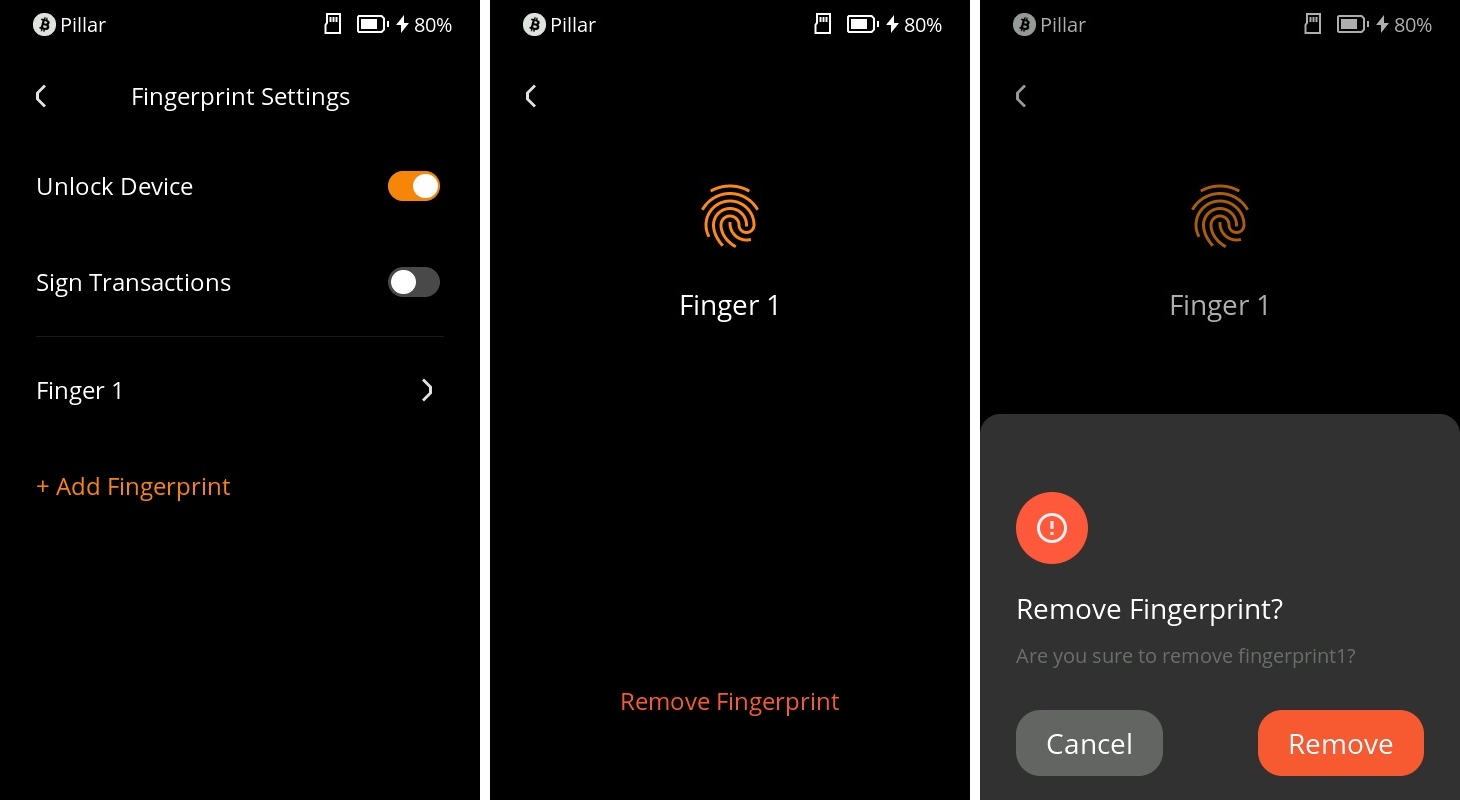指纹设置
在 Keystone 3 Pro 中,您可以一次性添加3个指纹,用于解锁设备或签署交易。本教程将详细介绍如何设置、应用以及删除指纹解锁。
1. 设置指纹
打开您的 Keystone 3 Pro 设备,在主页右上角点击“...”图标,然后选择“设备设置”,点击“钱包设置”选项。
在钱包设置页面中,选择“指纹和密码”,然后选择“指纹设置”。
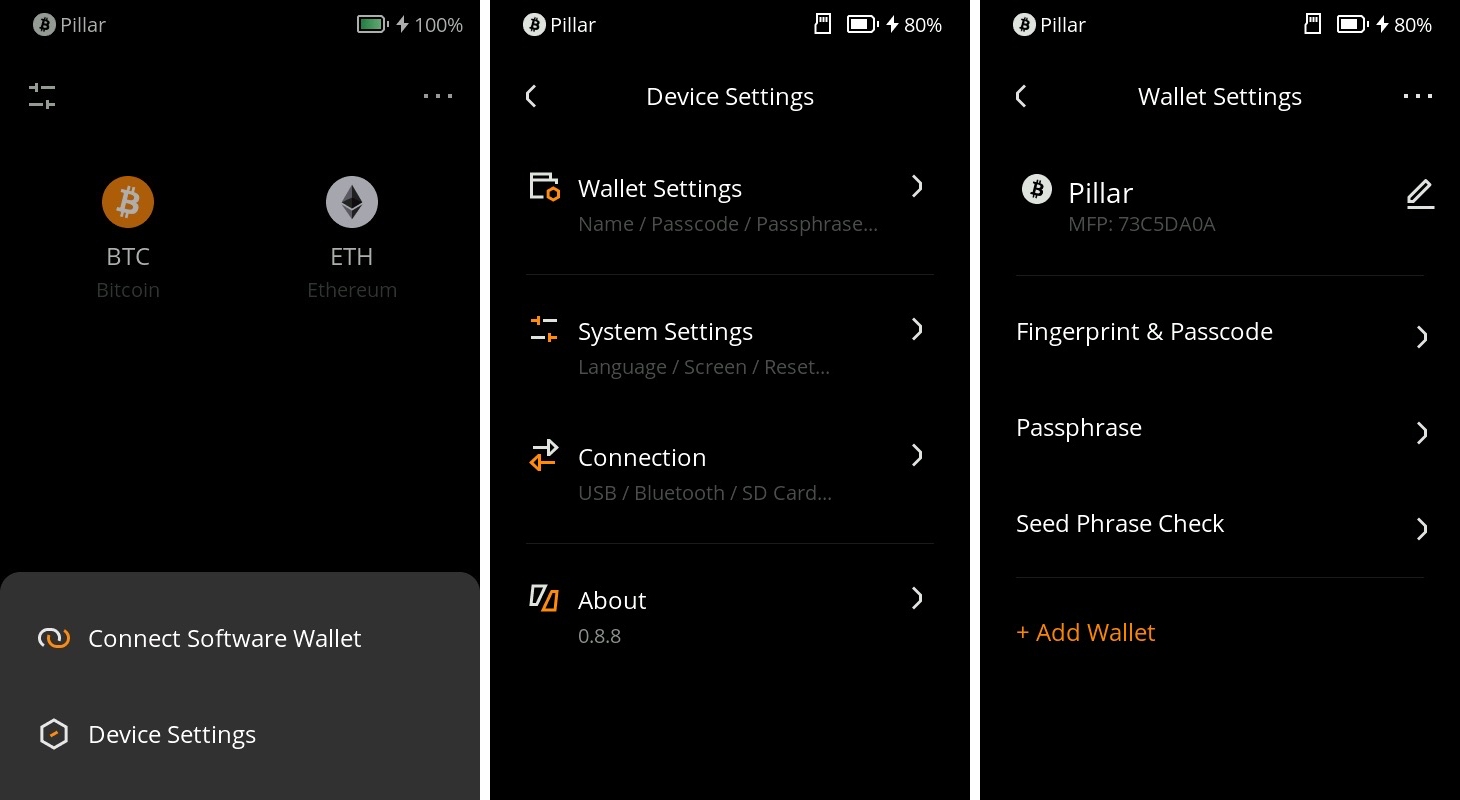
输入密码以解锁:在设置指纹之前,您需要输入您的密码以确认您的身份。
将您的手指放在设备底部的指纹传感器上,按照屏幕提示录入指纹。录入成功后,您将会收到成功的提示。
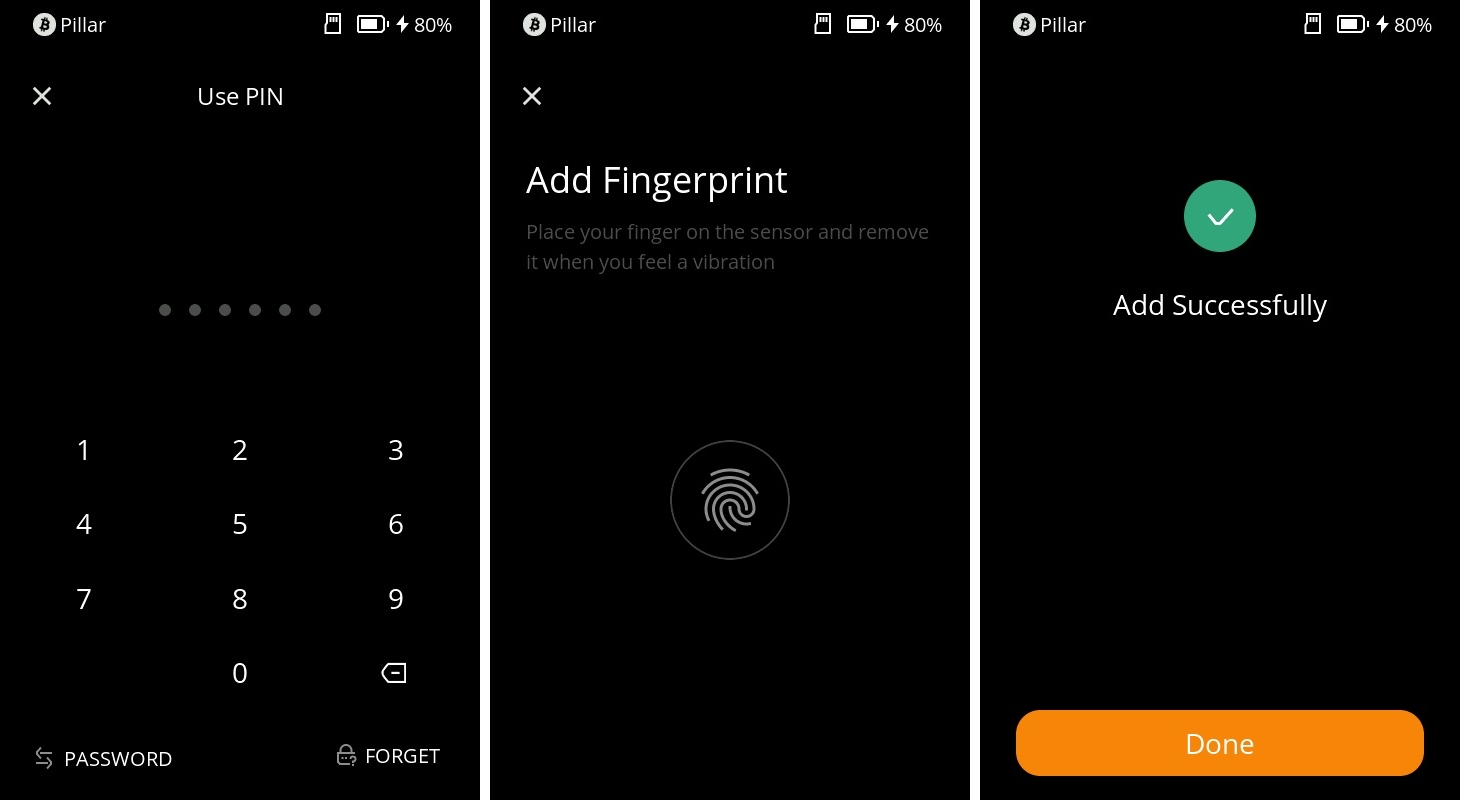
您总共可以添加3个指纹,您也可以对其使用场景进行限定。
2. 使用场景设置
在成功添加指纹后,您将进入“指纹设置”页面。
在指纹设置页面,您可以看到“指纹适用场景”的选项。这些场景可以是“解锁设备”或“签署交易”。
滑动对应的开关来启用或禁用不同场景。根据您的需求选择启用或禁用相应的场景。
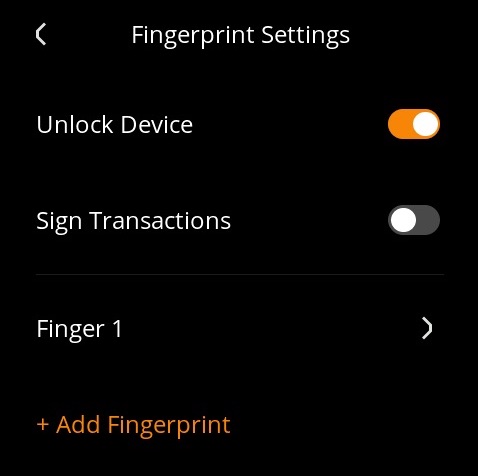
3. 删除指纹
打开您的 Keystone 3 Pro 设备,在主页右上角点击“...”图标,然后选择“设备设置”。
在设备设置页面中,点击“钱包设置”选项,然后选择“指纹和密码”。

在指纹和密码页面,选择“指纹设置”。
在指纹设置页面,点击要删除的特定指纹,比如“指纹 1”。
进入指纹详情页面,您将看到“删除指纹”的选项。点击该选项。
确认删除:系统将要求您确认删除操作。确认后,选定的指纹将会被删除。